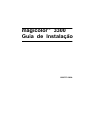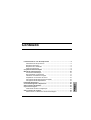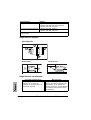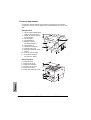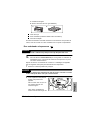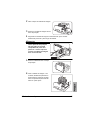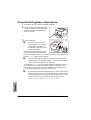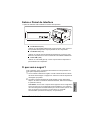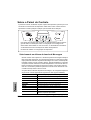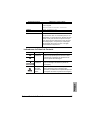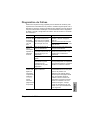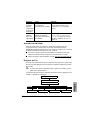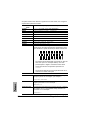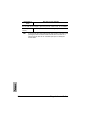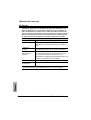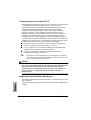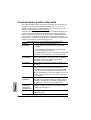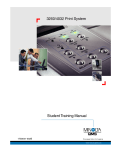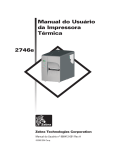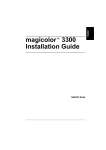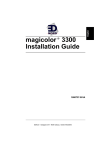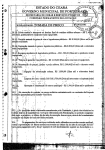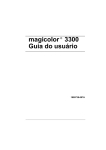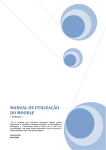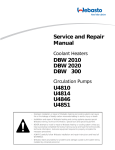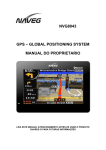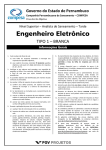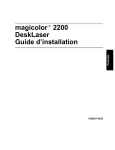Download magicolor 3300 - Konica Minolta
Transcript
magicolor 3300 Guia de Instalação ® 1800737-006A Obrigado Muito obrigado por ter adquirido a KONICA MINOLTA magicolor 3300. Sua KONICA MINOLTA magicolor 3300 é especialmente projetada para desempenho otimizado em Windows, Macintosh, UNIX e outros ambientes. Marcas Registradas KONICA MINOLTA e o logotipo KONICA MINOLTA são marcas registradas da KONICA MINOLTA HOLDINGS, INC. Todos os direitos reservados. magicolor é marca registrada da KONICA MINOLTA PRINTING SOLUTIONS U.S.A., INC. Declaração de Direitos de Propriedade O software digitalmente codificado fornecido com sua impressora tem o Copyright © 2003 KONICA MINOLTA BUSINESS TECHNOLOGIES, INC. Todos os direitos reservados. Este software não poderá ser reproduzido, modificado, divulgado, transferido ou copiado sob qualquer forma, em qualquer maneira ou em qualquer meio de informação, integral ou parcialmente, sem o consentimento escrito da KONICA MINOLTA BUSINESS TECHNOLOGIES, INC. Notificação de Copyright Copyright © 2003 KONICA MINOLTA BUSINESS TECHNOLOGIES, INC., Marunouchi Center Building, 1-6-1 Marunouchi, Chiyoda-ky, Tokyo, 100-0005, Japan. Todos os direitos reservados. Este documento não poderá ser copiado, integral ou parcialmente ou ser transferido para qualquer outro meio de informação em qualquer outro idioma, sem o consentimento escrito da KONICA MINOLTA BUSINESS TECHNOLOGIES, INC. Notificação sobre o Manual KONICA MINOLTA BUSINESS TECHNOLOGIES, INC. se reserva o direito de efetuar alterações neste manual e no equipamento aqui descrito sem qualquer aviso. Foi feito um esforço considerável no sentido de assegurar que este manual esteja livre de quaisquer erros ou omissões. Contudo a KONICA MINOLTA BUSINESS TECHNOLOGIES, INC. não assume qualquer tipo de garantia, inclusive, mas não unicamente, a garantia de comercialização e adequação para um objetivo em particular relacionado a este manual. KONICA MINOLTA BUSINESS TECHNOLOGIES, INC. não assume qualquer responsabilidade, ou sujeição legal, por erros contidos neste manual ou danos acidentais, especiais ou consequente que derivem do conteúdo deste manual, pelo uso deste manual ao operar o equipamento ou em, conexão com o desempenho do equipamento, quando operado. Registrando a Impressora Internet—Acesse www.euro.konicaminolta.net/register e sigas as instruções contidas no site. CD-ROM—Siga as instruções no CD-ROM Software Utilities (Utilitários do Software). Conteúdo Familiarizando-se com Sua Impressora .....................................................5 Características da Impressora ................................................................5 Requisitos de Espaço ............................................................................... 6 Requisitos de Localização ........................................................................ 6 Peças da Impressora ............................................................................... 8 Conjunto de Documentação ........................................................................ 9 Montando sua Impressora .........................................................................10 Conteúdo da Embalagem .......................................................................10 Des embalando a Impressora ..............................................................11 Instalando a Unidade de Imagem ........................................................12 Preparando os Cartuchos de Toner ..................................................... 15 Carregando da Bandeja Superior de Mídia ........................................... 16 Carregando da Bandeja Multiuso .......................................................... 18 Instalando Acessórios ................................................................................ 19 Conectando/Ligando a Impressora ...........................................................20 Sobre o Painel de Interface ........................................................................ 21 O que vem a seguir? ...................................................................................21 Visão Geral do Menu Configuração ....................................................... 23 Sobre o Painel de Controle ........................................................................ 24 Selecionando um Idioma da Janela de Mensagem ............................... 24 Indicadores do Painel de Controle ......................................................... 25 Teclas do Painel de Controle ................................................................. 26 Teclas Menu, Select, Previous, e Next .................................................. 27 Selecionando Manualmente um Endereço IP de Ethernet ................... 27 Diagnóstico de Falhas .............................................................................. 29 Assistência Adicional ............................................................................. 31 Registro de Cor ...................................................................................... 31 Acessórios e Materiais de Consumo ........................................................ 35 Acessórios ............................................................................................. 35 Materiais de Consumo ........................................................................... 36 Informações quanto à Segurança ............................................................. 37 Concordância Regulatória ..................................................................... 37 Designação de Concordância FCC ...................................................... 38 Notificação aos Usuários Canadenses ................................................. 38 Marca CE (Declaração de Conformidade) ............................................. 39 Segurança de Laser .............................................................................. 39 Notificações internacionais .................................................................... 39 Considerações quanto à Garantia ............................................................ 40 iv Conteúdo Familiarizando-se com Sua Impressora Características da Impressora Características Detalhes Velocidade de impressão (a cores e preto monocromático) Taman ho da mídia Velocidade de Qualidade de impressão impressão (pontos por polegada) (páginas por minuto/ppm) Carta Padrão—600x600 Até 26 Qualidade— 1200x1200 em plena velocidade Até 13 Excelente— 1200x1200 em média velocidade A4 Padrão—600x600 Até 24 Qualidade— 1200x1200 em plena velocidade Até 12 Excelente— 1200x1200 em média velocidade SDRAM 256 MB (expansível para 512 MB) Bandeja superior de mídia de impressão de 500 folhas Padrão Bandeja Multiuso de 100 folhas Padrão de mídia padrão Alimentador de entrada de 500 Opcional folhas (1x500) (high-capacity input feeder) (HCIF)* Alimentador de entrada de alta Opcional capacidade de 1.000 folhas (2x500) (high-capacity input feeder) (HCIF)* IEEE-1284 paralelo Padrão Ethernet Padrão USB 1.1 Padrão Disco Rígido IDE Interno Opcional Familiarizando-se com Sua Impressora 5 Características Detalhes Relógio de Horas do Dia magicolor 3300 DN (110 Volt)—Padrão magicolor 3300 DN (220 Volt)—Opcional magicolor 3300 EN—Opcional Impressão Duplex Automática magicolor 3300 DN—Padrão magicolor 3300 EN—Opcional * Somente um alimentador de entrada de alta capacidade pode ser instalado ao mesmo tempo. Requisitos de Espaço Vista Superior Vista Frontal Vista Lateral Requisitos de Localização Com estas característica... Sobre uma superfície dura, estável, nivelada (±5° ou menos de inclinação em qualquer ponto da periferia da máquina) 6 Mas longe de... Luz solar direta. Fontes de calor e de frio, de mudanças extremas de temperatura ou de umidade, de vento e de poeiras. Chamas abertas ou materiais que possam inflamarse facilmente. Familiarizando-se com Sua Impressora Com estas característica... Perto de uma fonte de alimentação de força com ligação à terra e de fácil acesso (ou exclusivamente dedicada à saída de força) que satisfaça as especificações da impressora. Perto do seu computador. A uma distância de 2 m (6,5') ou inferior de uma conexão paralela bidirecional IEEE 1284. Com espaço suficiente para permitir ventilação adequada e fácil serviço de reparos. Com uma gama de temperatura ambiente de 10°-32° C (50°-90° F) e gama de umidade relativa do ar de 15%-85% (não condensante). À altitude de 0–3.100 m (0–10.170'). Mas longe de... Uma ligação ao mesmo circuito elétrico, como máquinas de alta corrente. Equipamento gerador de interferências, tais como um ar condicionado ou uma copiadora, e de fortes campos magnéticos ou eletromagnéticos, tal como um refrigerador. Água, tubulações de água, recipientes de líquidos (bebidas) e produtos químicos ou vapores corrosivos, tais como amônia. Pequenas peças de metal soltas, tais como clipes para papel e grampos. Vibração excessiva. AVISO! Obstruir as grades de ventilação pode provocar risco de incêndio. Não incline a impressora mais de 10°, ao movê-la. AVISO! Não conecte o fio terra a tubulações de gás ou água ou aterramento para telefones. Para mais detalhes, consulte o Guia do Usuário no CD-ROM Documentation. Familiarizando-se com Sua Impressora 7 Peças da Impressora As seguintes figuras ilustram as peças de sua impressora mencionadas neste guia; por favor, reserve algum tempo para familiarizar-se com as mesmas. Vista Frontal 1—Tampa superior/bandeja de saída de face para baixo 2—Painel de controle e janela de mensagens 3—Tampa frontal 4—Tampa Botão B 5—Bandeja multiuso (mostrada fechada) 6—Tampa Botão A 7—Grades de ventilação 8—Interruptor de força 9—Bandeja superior de mídia padrão 10—Guia de nível de mídia 11—Punhos de transporte (de ambos os lados) Vista Traseira 1—Tampa superior 2—Cartuchos de toner 3—Grades de ventilação 4—Conector de força AC 5—Painel de interface 6—Tampa da bandeja de mídia 8 Familiarizando-se com Sua Impressora Vista Superior Interna Pressionando Botão A (veja Vista Frontal)Pressionando Botão B (veja Vista Frontal 5—Rotador Duplexador 1—Unidade de transferência 6—Unidade do fusor 2—Cilindros de registro 7—Tampa da unidade de imagem 3—Unidade de imagem 4—Tampa da unidade de imagem Conjunto de Documentação Se você estiver usando uma versão Acrobat PDF deste guia, clique neste ícone para reproduzir um clipe de vídeo QuickTime do procedimento descrito no texto. O CD-ROM Documentation contém o Acrobat Reader e um link de download para o QuickTime. Manual Descrição Localização Guia de Instalação É o documento que você está lendo neste Cópia impressa e momento. Este guia fornece informações CD-ROM Documentation sobre a instalação da impressora, o painel de interface e o painel de controle. Guia de Montagem Rápida CD-ROM Este documento dispõe de ilustrações para possibilitar uma montagem rápida e Documentation fácil da sua impressora. Conjunto de Documentação 9 Manual Guia do Usuário Descrição CD-ROM Este guia o auxilia nas operações de rotina de sua impressora, inclusive com Documentation informações sobre arquivos de impressão, reabastecimento de mídia de impressão e troca de toner. Também inclui informações sobre acessórios adicionais, limpeza e manutenção de sua impressora, melhoria da qualidade de impressão e diagnóstico de problemas da impressora. Crown Books Esses manuais fornecem informações 1e2 detalhadas sobre a arquitetura Crown, impressão em cores, configuração de menu e conexão avançada e configuração computador/rede. Service & Support Guide (Guia de Serviço e Suporte) Localização CD-ROM Documentation Este guia relaciona as fontes de serviço e CD-ROM suporte em nível mundial para sua Documentation impressora. A mais atualizada informação global também poderá ser acessada em www.euro.konicaminolta.net. Montando sua Impressora AVISO! Sua impressora pesa aproximadamente 29,5 kg (65 lbs) sem os materiais de consumo e acessórios. Certifique-se de contar com ajuda ao levantá-la e movê-la. Conteúdo da Embalagem 10 Impressora (com bandeja superior de mídia de 500 folhas, bandeja multiuso de 100 folhas) Materiais de consumo Montando sua Impressora a Unidade de imagem b Quatro cartuchos de toner (já instalados) a b Cabo de força Dois CD-ROMs (Software Utilities e Documentation) Guia de Instalação Os cabos de interface não estão incluídos no fornecimento. Se precisar de cabos, entre em contato com seu vendedor local ou loja de computadores. Des embalando a Impressora AVISO! Não conecte o cabo de força até que lhe seja dito para fazer isso. Recomendamos veementemente que você guarde os materiais de embalagem para o caso de ter de realocar sua impressora ou para um futuro armazenamento. Depois de remover os materiais de consumo e a embalagem de papelão, siga as seguintes instruções para desembalar sua impressora. 1 Remova a cobertura plástica de proteção. AVISO! Levante a impressora somente pelo lado da frente e o de trás. Levantála dos lados pode fazer com que a mesma tombe. 2 Com a ajuda de outra pessoa, levante a impressora do papelão. FRENTE Não a incline mais do que 10º em qualquer direção em momento algum. Para melhor qualidade de saída e vida útil mais longa dos Montando sua Impressora Alças de mão 11 materiais de consumo, coloque a impressora em uma superfície dura, lisa, nivelada, estável, capaz de suportar cerca de 35 kg (77 lbs). 3 Remova a fita adesiva do exterior da impressora. Instalando a Unidade de Imagem A unidade de imagem contém quatro OPCs (Organic Photo Conductors) (Condutores Orgânicos de Foto) e reveladores e um cilindro de transferência da unidade de imagem, os quais formam a imagem que é revelada e transferida para a mídia de impressão. Atenção Os OPCs são extremamente sensíveis à luz clara, ao sol direto e ao contato. Sempre deixe a unidade de imagem em sua embalagem de proteção até que você esteja pronto para instalá-la. Qualquer exposição à luz deve ser limitada a menos de dois minutos, ou podem ocorrer danos permanentes. 1 12 Abra a tampa frontal (pressione o botão A) e remova qualquer fita adesiva. Montando sua Impressora 2 3 4 Abra a tampa da unidade de imagem. Remova a unidade de imagem de seu saco de proteção. Segurando a unidade de imagem horizontalmente, puxe as abas diretamente para fora e para longe da unidade. Atenção Não torça a aba enquanto a estiver puxando. Se qualquer aba não puder ser puxada completamente (você deve poder ver o círculo impresso no final), a unidade de imagem deve ser recolocada. 660 mm 26"/ 5 6 Remova cuidadosamente a tampa de proteção. Guie a unidade de imagem, com cuidado, diretamente para dentro da impressora, seguindo as setas sobre a impressora para assentar todos os quatro pinos. Montando sua Impressora 13 Atenção Você pode danificar a unidade de imagem se ela não for alinhada corretamente. 7 Remova a folha de proteção. Descarte-a de acordo com suas regulamentações locais. Não faça o descarte usando de incineração. Atenção Não toque o cilindro preto de transferência ou deixe que alguma coisa entre em contato com o OPC. Ele é extremamente sensível à gordura das mãos e a arranhões, que poderão reduzir a qualidade de impressão. Este tipo de dano não é coberto por sua garantia. 8 9 14 Feche a tampa da unidade de imagem . Feche a tampa frontal . Montando sua Impressora Preparando os Cartuchos de Toner A sua impressora utiliza quatro cartuchos de toner: preto, amarelo, magenta e ciano. Eles já estão instalados na impressora, mas você deve prepará-los para uso. Para obter uma lista da expectativa de duração do toner e instruções para a troca de toner, consulte 'Substituindo Materiais de Consumo' no Guia do Usuário (no CDROM Documentation) O toner não é tóxico. Se derramar toner nas mãos, limpe-as em água fria e com detergente de pH neutro. Se derrubar toner em suas roupas, limpe-as tanto quanto possível. Se alguma quantidade de toner ainda permanecer nas suas roupas, utilize água fria, não água quente, para enxaguar o toner. AVISO! Se espirrar toner em seus olhos, lave-os imediatamente e consulte um médico. Informação sobre "Material Dada Safety Sheets" (Folhas de Dados sobre a Segurança com os Materiais) (MSDS) poderá ser acessada em www.konicaminolta.net/printer/ (clique em "Online Help & Drivers" (Ajuda Online e Drivers). 1 2 Remova a tampa de cobertura da impressora. Puxe o lacre do toner do cartucho de toner preto diretamente para cima. K C M Y AVISO! Puxar o lacre para frente ou para o lado pode danificar o cartucho. Montando sua Impressora 15 3 4 Repita a etapa 2 para remover os lacres de toner dos outros três cartuchos de toner. Recoloque a tampa de cobertura. Carregando da Bandeja Superior de Mídia A bandeja superior de mídia comporta 500 folhas de papel de 75 g/m2 (gramatura de 20 lb). Para mais informações sobre carregamento e uso de outros tipos de mídia, consulte "Usando Mídia de Impressão," no Guia do Usuário no CD-ROM Documentation. 1 Deslize a bandeja de mídia para fora e remova os espaçadores de embalagem. 2 3 4 Usando ambas as mãos, levante a bandeja de mídia ligeiramente para removê-la da impressora e coloque-a sobre uma superfície plana. Ajuste as duas guias laterais de mídia. Cuidadosamente, levante a guia final de mídia e posicione-a no orifício adequado ao tamanho da mídia. 16 A ilustração mostra uma bandeja superior de mídia; entretanto, as instruções são as mesmas para a bandeja do alimentador de entrada de alta capacidade (HCIF). A ilustração da bandeja mostrada aqui está em posição inversa ao da ilustração na etapa 3. Montando sua Impressora Atenção Se a guia final de mídia não estiver no orifício adequado, a deteccção automática de tamanho de mídia não irá funcionar. 5 Folheie uma pilha de aproximadamente 500 folhas de mídia A4/carta. Uma marca de limite de enchimento é encontrada na parte interna direita da bandeja. Atenção Não encha demais a bandeja. A mídia deve se encaixar facilmente entre as guias. Guias ajustadas de maneira inadequada podem causar qualidade pobre de impressão, atolamentos de mídia ou danos à impressora. 6 Alinhe as quatro bordas da mídia e em seguida carregue-a com o lado de impressão para cima. Freqüentemente, uma seta na etiqueta na embalagem de material indica o lado de impressão da mídia. 7 8 Assegure-se de que os cantos do material não se dobrem e que estejam sob as abas de separação de mídia. Reajuste as guias de tamanho de mídia depois de inserir o material. Montando sua Impressora 17 Atenção Guias ajustadas de maneira inadequada podem causar qualidade pobre de impressão, atolamentos de mídia ou danos à impressora. 9 Deslize a bandeja de mídia de volta para dentro. Para mais informações sobre carregamento e uso de A5 e de outros tipos de mídia, consulte "Usando Mídia de Impressão," no Guia do Usuário, no CD-ROM Documentation. 10 Verifique o calibre de mídia para assegurar-se de que a bandeja esteja registrando a mídia carregada. Use este calibre para determinar quando a bandeja precisa ser recarregada. Carregando da Bandeja Multiuso A bandeja multiuso comporta 100 folhas de papel de 75 g/m 2 (ou gramatura de 20 lb). Para mais informações sobre carregamento e uso de outros tipos de mídia, consulte 'Usando Mídia de Impressão', no Guia do Usuário, no CD-ROM Documentation. Não coloque objetos pesados sobre a bandeja multiuso nem tente forçá-la a abrir. A bandeja multiuso é usada para todos os tipos de mídia, especialmente envelopes, etiquetas, cartões postais tamanho Japonês e alta gramatura. 1 18 Abra a bandeja multiuso. Montando sua Impressora 2 Ajuste as guias de mídia para que se ajustem ao tamanho de material que você está carregando. O extensor da bandeja comporta mídia de tamanho longo. 3 Folheie uma pilha de aproximadamente 100 folhas de papel. Uma marca de limite de enchimento é encontrada na parte interna da bandeja. Atenção Não encha demais a bandeja. A mídia deve se encaixar facilmente entre as guias. Guias ajustadas de maneira inadequada podem causar qualidade pobre de impressão, atolamentos de mídia ou danos à impressora. 4 Alinhe as bordas do material e, em seguida, carregue-o dentro da bandeja com seu lado de impressão para cima e a borda curta em direção à impressora. Freqüentemente, uma seta na etiqueta na embalagem de material indica o lado de impressão da mídia. 5 Assegure-se de que a mídia de impressão se encaixe adequadamente dentro da bandeja. Instalando Acessórios Atenção Instalar acessórios requer sempre que a impressora e os acessórios sejam desligados e desconectados durante a instalação. Se você adquiriu quaisquer acessórios adicionais da impressora, então, instale-os agora. Se as instruções de instalação estiverem incluídas junto ao acessório, siga-as. Se não, as instruções estão incluídas no Guia do Usuário, no CD-ROM Documentation. Instalando Acessórios 19 Conectando/Ligando a Impressora 1 Certifique-se de que a impressora esteja desligada. 2 Conecte o cabo de força da impressora à impressora e em uma tomada elétrica exclusiva, aterrada, protegida contra picos de corrente. 3 Ligue a impressora. Em concordância com as linhas diretrizes UL, "A passagem de entrada do dispositivo é considerada o principal dispositivo de desativação." Depois de aproximadamente 6 minutos de aquecimento (presumindo temperatura e umidade normais) , sua impressora imprime uma página inicial e exibe OCIOSO na janela de mensagem. Esses 6 minutos de aquecimento acontecem apenas quando for instalada uma nova unidade de imagem. O tempo de aquecimento normal é de aproximadamente 90 segundos. Se a indicação OCIOSO não for exibida na janela de mensagem depois que a impressora for ligada, verifique novamente a montagem. Se a página inicial não for impressa ou se a qualidade de impressão não for boa, salte para “Diagnóstico de Falhas” na página 29. 20 A impressora comuta automaticamente para o modo power-saving (energy-saving) (economia de energia) depois de 1 hora de inatividade. Você pode alterar o número de minutos antes que a impressora comute para o modo de economia de energia no menu ADMINISTRACAO/MECANISMO/ECONOM. ENERGIA. Conectando/Ligando a Impressora Sobre o Painel de Interface O painel de interface está localizado na traseira da impressora. Porta Paralela (PAR) Usando um cabo paralelo bidirecional Centronics IEEE 1284, conecte a porta paralela da impressora à porta paralela de seu computador. Porta Ethernet (ETH) Usando um cabo de par entrelaçado (RJ45) Ethernet, conecte a porta Ethernet à impressora com uma conexão de rede 10BaseT/100BaseTX. Porta USB (USB) Usando um cabo USB (Tipo B), conecte a porta USB na impressora à porta USB em seu computador. O que vem a seguir? Você completou, agora, a montagem do hardware de sua impressora. Há mais quatro etapas importantes: 1 2 Se seu idioma é diferente do Inglês, consulte “Selecionando um Idioma da Janela de Mensagem” na página 24. Selecione o idioma da janela de mensagem que preferir. Se estiver conectando através de porta paralela ou USP, salte para a etapa 3. Se estiver conectando através de Ethernet, defina seu endereço IP (Internet Protocol). Com DHCP—Se sua rede comporta DHCP (Dynamic Host Configuration Protocol) (Protocolo de Configuração de Host Dinâmico), seu endereço de IP será designado automaticamente pelo servidor DHCP quando você ligar sua impressora (Consulte os Crown Books no CD-ROM Documentation para mais informações). Vá para etapa 3. Sobre o Painel de Interface 21 Sem DHCP—Se não estiver usando DHCP, você pode definir o endereço IP de uma entre duas maneiras: 3 4 Defina o endereço IP da impressora manualmente. Consulte “Selecionando Manualmente um Endereço IP de Ethernet” na página 27. Conecte a impressora a seu computador ou a uma rede. Insira o CD-ROM Software Utilities e siga as instruções na tela para instalar um driver de impressora (ou PPD) e utilitários de impressora. Há diversas opções de instalação, a depender de seu ambiente de hospedagem: 22 Use o software de instalação KONICA MINOLTA. Consulte o Guia do Usuário no CD-ROM Documentation. Windows—Use o AutoInstaller do CD-ROM Software Utilities para uma instalação mais fácil. Para mais detalhes, consulte o User's Guide no CD-ROM Documentation. Se preferir instalar um driver de impressora (ou PPD) e utilitários da impressora manualmente, consulte os arquivos readme (leia-me) no CD-ROM Software Utilities. Macintosh—Use o AutoInstaller do CD-ROM Software Utilities para instalar os PPDs e em seguida, para completar a conexão, consulte o User's Guide. UNIX e Linux—Consulte os arquivos readme no CD-ROM Software Utilities. O que vem a seguir? Visão Geral do Menu Configuração O menu de configuração da impressora permite que você personalize as configurações da impressora para o seu ambiente de impressão. Em situações normais, você não tem de executar qualquer configuração além daquela indicada neste manual. Para informações completas sobre menu e configuração, consulte os Crown Books no CD-ROM Documentation. OCIOSO SEGURANCA CONTR. OPERADOR ADMINISTRACAO MENU DO OPERADOR COPIAS COMUNICACOES MENU ADMINISTRAC DUPLEX* EMULACOES SEGURANCA SENHA AGRUPAMENTO PAGINAS ESPEC ORIENTACAO OPCOES INIC COMP. ENTR. MEMORIA COMP ENTR CADEIA MECANISMO TAMAN MULTIPROP CONSUMIVEIS SEPARACAO COR MISCELANEA MODELO COR OPERACS. DISCO CORRESPOND CORES MODO DE MIDIA MIDIA CONTA** VERIF.-IMPRIMIR** CONSUMIVEIS * Exibe apenas uma magicolor 3300 DN ou quanto estiver instalado um kit opcional duplex em uma magicolor 3300 EN. ** Aparece apenas quando um disco rígido opcional estiver instalado. O que vem a seguir? 23 Sobre o Painel de Controle O painel de controle, localizado na parte superior da impressora, permite que você comande o funcionamento da impressora. Além disso, indica o status atual da impressora incluindo qualquer condição que necessite da sua atenção.. Uma janela de mensagem de 2 linhas e 16 caracteres/linha exibe as mensagens de status e informações sobre a configuração. As mensagens de status estão relacionadas no Guia do Usuário, no CD-ROM Documentation. 4 indicadores fornecem informações do status da impressora. 8 botões são usados na configuração da impressora. Selecionando um Idioma da Janela de Mensagem Quando receber sua impressora, o idioma da janela de mensagem está ajustado para Inglês. Entretanto, as mensagens de status e os menus de configuração podem ser exibidos na janela de mensagem em Tcheco, Dinamarquês, Holandês, Inglês, Francês, Alemão, Italiano, Japonês (Katakana), Português e Espanhol. Chinês Tradicional, Chinês Simplificado e Coreano não são exibidos na janela de mensagem do painel de controle, mas escolher tais idiomas faz o CrownView (acesso do painel de controle remoto através de uma conexão Internet) exibir o idioma correto. Se quiser alterar o idioma da janela de mensagem, use a seguinte seqüência do painel de controle (dependendo ligeiramente das opções instaladas): Pressione a Tecla Online Menu Next Select Previous Select Previous Select Next/Previous 24 (Até que) o visor indique IDLE (o botão on-line está desligado) CONFIGURATION/OPERATOR CONTROL CONFIGURATION/ADMINISTRATION ADMINISTRATION/COMMUNICATIONS ADMINISTRATION/MISCELLANEOUS MISCELLANEOUS/SAVE DEFAULTS MISCELLANEOUS/KEYPAD LANGUAGE KEYPAD LANGUAGE/*ENGLISH Pressione a tecla Next e/ou Previous até que o idioma requerido seja exibido Sobre o Painel de Controle Pressione a Tecla Select (Até que) o visor indique <IDIOMA> IS SELECTED e em seguida MISCELLANEOUS/KEYPAD LANGUAGE SAVE CHANGES?/*NO SAVE CHANGES?/YES REBOOT NOW?/*NO Online Next Select A impressora deve ser reiniciada para que as alterações no menu Idioma do Teclado tenham efeito. Você pode reiniciar a impressora após logo após salvar as alterações e sair do menu de configuração, ou esperar que a alteração tenha efeito da próxima vez que você ligar manualmente a impressora. Indicadores do Painel de Controle Indicador A B Desligado Ligado Sem problemas Ocorreu um atolamento de mídia. Pressione a alavanca apropriada para ter acesso à área indicada pela mensagem de atolamento de mídia na janela de mensagem. Sem problemas A impressora requer a atenção do operador (veja a mensagem de status na janela de mensagem). A impressora não está recebendo dados. A impressora está recebendo ou processando dados através de uma ou mais de suas interfaces (normalmente acompanhada por uma mensagem de status na janela de mensagem). Sobre o Painel de Controle 25 Teclas do Painel de Controle Tecla Função A tecla Online comuta a impressora entre o status on line e off line. Quando em off line, a impressora continua a impressão até que tenha terminado todas as tarefas recebidas, mas não aceita qualquer dado novo. Embora as tarefas continuem a ser compiladas e impressas usando os dados já recebidos, uma tarefa pode ser interrompida. Se através de um console remoto a impressora for colocada em off line, pressionar a tecla Online no painel de controle não surtirá efeito até que o console remoto recoloque a impressora on line. Você deve colocar a impressora em off line antes de usar todas as teclas, exceto as teclas Cancel (Cancelar), Print Status (Imprimir Status) e MP Size (Tamanho MP). A tecla Cancel permite que você cancele uma ou todas as tarefas de impressão. (Veja os Crown Books para informações completas.) Ela também permite que você finalize uma tarefa. Se a impressora estiver on line, pressione a tecla Cancel para cancelar a tarefa em impressão no momento. Para cancelar a tarefa inteira de impressão se o computador não enviou totalmente a tarefa, use o driver da impressora. Se você pressionar a tecla Cancel por engano ou se decidir não cancelar uma tarefa de impressão depois de pressionar essa tecla, pressione a tecla Menu para "cancelar" a função da tecla Cancel. 26 PRINT STATUS? Use a tecla Print Status? para imprimir as páginas de status. MP SIZE Use a tecla MP Size para configurar a bandeja multiuso para o tamanho correto de mídia de impressão. O tamanho da mídia de impressão deve também ser ajustado no driver. Sobre o Painel de Controle Teclas Menu, Select, Previous, e Next Antes de usar qualquer dessas teclas de configuração da impressora, pressione a tecla Online para colocar a impressora em off line. Tecla Função A tecla Menu dá acesso ao menu de configuração. Primeiro, pressione a tecla Online para colocar a impressora em off line e, em seguida, pressione a tecla Menu para acessar o menu de configuração. Quando você estiver alterando a configuração da impressora, pressione esta tecla para cancelar uma alteração (antes de pressionar a tecla Select), para retornar ao menu anterior ou para retornar a um caractere anterior, ao inserir uma informação de caractere. Pressione Select para acessar um menu ou para escolher uma opção do menu exibido. Pressione a tecla Previous para retornar à seleção ou opção anterior para o menu atual. Ao alterar informações de caractere, use esta tecla para retornar à escolha anterior para o caractere de entrada atual. Pressione a tecla Next para avançar para a próxima seleção ou opção para o menu atual. Ao alterar informação de caractere, use esta tecla para avançar para a próxima escolha para o caractere de entrada atual. Selecionando Manualmente um Endereço IP de Ethernet Você deve introduzir um endereço IP exclusivo, compatível com seu ambiente de rede local Ethernet. Definir manualmente um endereço IP Ethernet desabilita automaticamente o DHCP. Atenção Você deve sempre notificar seu administrador de rede antes de alterar o endereço IP da impressora. 1 2 Ligue sua impressora. No painel de controle, altere o endereço IP de sua impressora: Pressione a tecla Online Menu (Até que) o visor indique OCIOSO (o botão Online está desligado) CONFIGURACAO/CONTR. OPERADOR Sobre o Painel de Controle 27 Pressione a tecla Next Select Select Previous Select Select Previous Select Next Select (Até que) o visor indique CONFIGURACAO/ADMINISTRACAO ADMINISTRACAO/COMUNICACOES COMUNICACOES/TEMPOS LIMITES COMUNICACOES/NIC RESIDENTE NIC RESIDENTE/CROWNNET CROWNNET/COMUM CROWNNET/TCP/IP TCP/IP/PROTOCOLO TCP/IP/END INTERNET END. INTERNET/XXX.XXX.XXX.XXX Use as teclas Next ( cada número. ) e Previous ( ) para aumentar ou diminuir Use a tecla Select para selecionar o número apropriado e mover-se para o próximo número. Select XXX.XXX.XXX.XXX/ESTA SELECIONADO e em seguida TCP/IP/END. INTERNET OCIOSO Online (duas vezes) Desligue e volte a ligar a impressora novamente. Verifique o endereço IP na página inicial da impressora. 28 Sobre o Painel de Controle Diagnóstico de Falhas Embora sua impressora seja projetada para ser altamente confiável, pode experimentar ocasionalmente um problema. A tabela seguinte ajuda você a identificar a causa dos possíveis problemas de instalação e sugere algumas soluções relacionadas à instalação. Para mais detalhes sobre o diagnóstico de falhas, consulte o "Diagnóstico de Falhas" Guia do Usuário no CD-ROM Documentation. Sintoma A etiqueta do toner não é puxada completame nte para fora. Nenhuma luz ou mensagem aparece no painel de controle. Causa A etiqueta do toner não foi puxada diretamente para cima ou foi puxado com muita força quando da instalação do toner. Solução Chame o Suporte Técnico. Consulte o Service & Support Guide ou www.euro.konicaminolta.net para se informar sobre o escritório mais perto de você. Não há suprimento de Certifique de que haja suprimento força na tomada AC. de força na tomada AC. O cabo de força não está Desligue a impressora, conecte o conectado firmemente na cabo de força firmemente e, em seguida, ligue novamente a tomada de força e na impressora. impressora. A impressora não está Ligue a impressora. ligada. Certifique-se de que a voltagem de A voltagem de linha da linha seja adequada aos requisitos tomada de força não de força da impressora. Consulte a combina com os apêndice A no Guia do Usuário. requisitos de força da impressora. A impressora leva O indicador Você não aguardou aproximadamente 6 minutos para Online está tempo suficiente. aquecer, da primeira vez. ligado e a Certifique-se de esperar tempo mensagem suficiente para uma página inicial na janela de antes de suspeitar de algum exibição é problema. Esses 6 minutos de “OCIOSO”, aquecimento acontecem apenas porém quando for instalada uma nova nenhuma unidade de imagem. O tempo páginainicial normal de aquecimento de uma é impressa. partida a frio é aproximadamente de 30 segundos. Diagnóstico de Falhas 29 Sintoma A página inicial sai torta. Causa As guias de mídia não estão ajustadas precisamente na bandeja de mídia. A bandeja não contém material. Você não consegue imprimir uma página de Há um atolamento de status. material. Uma tampa não está fechada. A impressora não está on A impresline. sora não está recebendo dados A emulação foi alterada do computa- de ESP para uma dor. emulação que não (O indicador combina com o arquivo de dados que você está enviando. não pisca A configuração da porta depois que está incorreta. um arquivo é enviado.) A emulação da A impresimpressora não está sora está imprimindo correta. códigos ou não impriSeu tempo de espera mindo nada ESP é muito curto. quando em modo ESP. Mensagem de erro é exibida. 30 Solução Reajuste as guias de mídia. Verifique se as bandejas de material estão carregadas de mídia, no lugar, e seguras. Verifique se há mídia atolada. Assegure-se de que as tampas estejam fechadas firmemente. Coloque a impressora on line e verifique se a janela de mensagem exibe OCIOSO. Altere a emulação de volta para ESP (menu ADMINISTRACAO/ EMULACOES/PADRAO ESP). Para informações sobre o modo ESP, consulte os Crown Books. Para conexões Ethernet ou paralela, ajuste a porta para Habilitada. Reconfigure a porta para a emulação específica da impressora do arquivo que você está tentando imprimir. Se um arquivo PostScript imprimir demonstrações PostScript enquanto a impressora estiver em modo ESP, aumente o ESP. tempo de espera no menu ADMINISTRACAO/ COMUNICACOES/TEMPOS LIMITES/TEMPO LIM. ESP. Uma unidade ou bandeja Lide com a mensagem de acordo com o monitor de mensagem. não está instalada corretamente. A mídia de impressão está atolada. Ocorreu um problema dentro da impressora. Diagnóstico de Falhas Sintoma Impressões de saída parecem esmaecidas de um lado da página. As cores parecem estar mal registradas. Causa A impressora não está em uma superfície suficientemente nivelada. Solução Nivele a superfície da impressora. Ela não deve exceder a uma inclinação de ±5° em qualquer direção. O registro de cor lado a lado não foi ajustado depois que a impressora foi instalada. Ajuste o registro no ADMINISTRACAO/MECANISMO/ REGISTRO no painel de controle. Consulte o "Registro de Cor" na página 32. Assistência Adicional Se você seguiu todas as instruções e ainda tem problemas que não consegue resolver, consulte Guia do Usuário para instruções mais detalhadas. Para informações sobre como entrar em contato com o escritório da KONICA MINOLTA mais perto de você, consulte: O Service & Support Guide (no CD-ROM Documentation). Este guia relaciona fontes de serviço e suporte para várias áreas do mundo. Para a informação mais atualizada, consulte www.euro.konicaminolta.net. Registro de Cor Se você notar sombreamento em seus documentos impressos, ajuste o registro de cor lateral (direção de scan) usando a seguinte seqüência do painel de controle. A impressora ajusta automaticamente o registro na direção superior para inferior (alimentação). A seguinte ilustração mostra a estrutura do submenu para o Registro de Cor Lateral e o ajudará na navegação. ADMINISTRACAO MECANISMO REGISTRO Pagina Registro Magenta Amarelo Sim/Nao -7...0...+7 -7...0...+7 Diagnóstico de Falhas Ciano -7...0...+7 31 Se quiser verificar e/ou alterar o registro de cor lado a lado, use a seguinte seqüência do painel de controle. Pressione a Tecla Online Menu Next Select Next Select Next Select Select Select (Até que) o visor indique OCIOSO (o botão on-line está desligado) CONFIGURACAO/CONTR. OPERADOR CONFIGURACAO/ADMINISTRACAO ADMINISTRACAO/COMUNICACOES ADMINISTRACAO/MECANISMO MECANISMO/ALINH. IMAGEM MECANISMO/REGISTRO REGISTRO/PAGINA REGISTRO PAGINA REGISTRO/SIM O botão on-line está desligado. Observe o número na parte inferior de cada uma das três amostras de cores que identifica o ajuste de linhas que alinha a mais reta. Next Select Next/Previous Se todas as linhas retas estão na posição "0" para as três cores (como no exemplo abaixo), você não precisa ajustar o registro. Pressione Online duas vezes para retornar a impressora para online e OCIOSO. Se as linhas retas são numa posição diferente de "0", continue com estas instruções. Pressione a tecla Next até que a cor que deseja ajustar esteja na janela de mensagem, por exemplo:: REGISTRO/MAGENTA Pressione Select para ver a configuração atual de registro para esta cor. Por exemplo: MAGENTA/+4 Pressione a tecla Next e/ou Previous até que o número de registro da cor a ser ajustada esteja definida com base em '0'. Por exemplo: MAGENTA/0 32 Diagnóstico de Falhas Pressione a Tecla Select (Até que) o visor indique 0/ESTA SELECIONADO e em seguida Next/Previous Select Select REGISTRO/MAGENTA REGISTRO/PAGINA REGISTRO PAGINA REGISTRO/SIM Aguarde por outra impressão de uma Página de Registro de Cor Lateral. Observe o número na parte inferior de cada uma das três amostras de cores que identifica o ajuste de linhas que alinha a retidão da linha. Se as linhas retas estão todas na posição "0" para todas as três cores, você não precisa ajustar o registro. Pressione Online duas vezes para retornar a impressora para online e OCIOSO. Se as linhas retas estiverem numa posição diferente de "0" (+2 neste exemplo), continue com estas instruções. Next Select Next/Previous Select Pressione Next para voltar para a cor a ser ajustada. Por exemplo: REGISTRO/MAGENTA MAGENTA/0 Pressione a tecla Next ou Previous até que o número de registro da linha reta seja exibido. Por exemplo, +2 na ilustração acima. MAGENTA/+2 +2/ESTA SELECIONADO e em seguida Next/Previous Select Select REGISTRO/MAGENTA REGISTRO/PAGINA REGISTRO REGISTRO PG/SIM REGISTRO/PAGINA REGISTRO Diagnóstico de Falhas 33 Pressione a (Até que) o visor indique Tecla Outra Página de Registro de Cor Lateral é impressa. Verifique se o registro de cor está correto. Repita o processo para as outras cores, se necessário. Online (duas OCIOSO (e o botão Online está ligado). vezes) 34 A impressora salva automaticamente cada número enquanto você prossegue pelas escolhas usando a tecla Next ou Previous. A impressora não tem de ser reiniciada para que as alterações surtam efeito. Diagnóstico de Falhas Acessórios e Materiais de Consumo Entre em contato o seu revendedor local ou consulte www.euro.konicaminolta.net para obter informações quanto à aquisição, números de peças e preço. Os materiais de consumo para a sua impressora encontram-se disponíveis em seu revendedor local ou na Q-SHOP (www.q-shop.com). Acessórios Descrição Dual In-Line Memory Modules (DIMMs) (Módulos Duplos de Memória Em Linha) Comentário(s) A memória adicional deve ser de 64, 128, ou 256 MB, DIMMs SDRAM compatíveis com PC-100, até um máximo de impressora de 512 MB Kit duplex * Para modelos magicolor 3300 EN** Alimentador de Entrada de Alta Uma bandeja de mídia para 500 folhas Capacidade (1x500) Alimentador de Entrada de Alta Duas bandejas de mídia para 500 folhas Capacidade (2x500) Drive de Disco Rígido IDE Habilita a contagem, impressão direta em Interno PDF e download de fontes, formulários e sobreposições. Bandeja de Mídia, 500 Folhas Bandejas extras podem ser convenientes quando os formatos de mídia se alteram e/ ou a qualidade da mídia varia com freqüência. Automatic Document Feeder (ADF) SC-215 Color Convenience Copier (Copiador Conveniente (alimentador automático de documento) opcional também disponível de Cor) Relógio de Horas do Dia Um relógio de tempo real que permite recursos de contagem avançada - Para modelos magicolor 3300 DN (220 Volt) e magicolor 3300 EN*** * Inclui um relógio de horas do dia ** A Duplexação é padrão na magicolor 3300 DN. *** Um relógio de horas do dia é padrão na magicolor 3300 DN (110 Volt) Acessórios e Materiais de Consumo 35 Materiais de Consumo Atenção A expectativa de vida útil estabelecida para cada material de consumo é baseada em impressão sob condições operacionais específicas, tais como a proporção de cor para monocromático e o tipo e tamanho de mídia de impressão. A vida útil real irá variar dependendo destas e de outras variáveis de impressão incluindo a impressão contínua (vida útil ideal dos materiais de consumo) ou intermitente (por exemplo, tarefas de impressão de uma só página), temperatura ambiente e umidade. Descrição Monitor da Janela de Mensagem/Comentário(s) Unidade do fusor SUBST UN.FUSIVEL. Substitua o(s) cilindro(s) de alimentação de material quando trocar a unidade do fusor. Unidade de imagem SUBSTITUIR UNID. DE IMAGEM . A unidade de imagem consiste de quatro OPCs e quatro reveladores. Cilindro(s) de alimentação de material Substitua quando trocar a unidade do fusor. Três cilindros de alimentação de material estão incluídos com a unidade do fusor. Se você não tem um alimentador de entrada de alta capacidade (HCIF), não precisam ser instalados dois dos cilindros. Cartucho de toner <COR> TONER VAZIO . Unidade de transferência SUBSTITUIR UNID. TRANSFERENCIA. Observação: Consulte o Guia do Usuário para informações sobre a expectativa de duração dos materiais de consumo e sua reposição. 36 Acessórios e Materiais de Consumo Informações quanto à Segurança Concordância Regulatória Requisitos de Marcação e Imunidade CE (EU) Internacional (U.E.) IEC 61000-4-2 IEC 61000-4-3 IEC 61000-4-4 IEC 61000-4-5 IEC 61000-4-6 IEC 61000-4-8 IEC 61000-4-11 Marca cTick ACA (Austrália) AS/NZS 3458 FCC (USA) Emissões Eletromagnétic Título 47 CFR Cap. I, Parte 15 as (EMI) Indústria do Canadá (Canadá) ICES-003 Questão 3 Internacional (U.E.) EN 55022 EN 61000-3-2 EN 61000-3-3 Poupador de Energia ESD Suscetibilidade à Radiação Transientes Rápidos Imunidade a Picos de Voltagem Imunidade a Distúrbios de Condutibilidade Imunidade a Campo Magnético Queda e Variações de Voltagem ITE Dispositivo Digital de Classe B Dispositivo RF de Classe C Dispositivo Digital de Classe B EN 300330-2 V1.1.1 Classe B ITE Emissões de Corrente Harmônica Flutuações e Oscilações de Voltagem RE (SRD) ENERGY STAR (EUA e UE) em concordância com ENERGY STAR Requisitos de Internacional (UE) Imunidade (UE) EN 55024 EN 301489-3 V1.3.1 Características de Imunidade Características de Imunidade RF Segurança do Produto UL (EUA) cUL (Canadá) Internacional (U.E.) UL 1950, Terceira Edição CAN/CSA C22.2 Nº 60850-00 EN 60950 e IEC 60950 Segurança do Laser CDRH (EUA) Internacional (U.E.) Título 21 CFR Cap. I, Subcapítulo J EN 60825-1 Informações quanto à Segurança 37 Designação de Concordância FCC Este equipamento foi testado e julgado em concordância com os limites para um dispositivo digital de Classe B, de acordo com a Parte 15 dos Regulamentos do FCC. Esses limites são designados para proporcionar proteção razoável contra interferência perigosa em uma instalação residencial. Este equipamento gera, utiliza e pode irradiar energia de freqüência de rádio e, se não instalado e utilizado de acordo com as instruções, poderá causar interferências nocivas às radiocomunicações. Entretanto, não há garantia de que não ocorrerá interferência em uma instalação particular. Se este equipamento realmente causar interferência nociva à recepção de rádio ou de televisão que possa ser determinada ao se desligar e ligar o equipamento, é recomendado ao usuário que tente corrigir a interferência através de uma ou mais das seguintes medidas: Desloque a antena de recepção ou oriente-a para uma outra direção. Aumente a distância entre o equipamento e o receptor. Ligue o equipamento a uma tomada localizada num circuito diferente daquele em que o receptor se encontra localizado. Consulte o revendedor ou um técnico experiente em lidar com equipamento de rádio/TV, para auxílio. É requerido um cabo blindado para que se esteja em concordância com os limites para um dispositivo digital de Classe B, de acordo com a Parte 15 dos Regulamentos do FCC. Atenção Quaisquer modificações ou alterações efetuadas a este produto e que não se encontrem expressamente aprovadas por escrito pelo fabricante responsável pela concordância com os Regulamentos Federais, poderão retirar a autoridade do usuário em operar este produto, de acordo com as Leis e Regulamentos da Comissão Federal de Comunicações. Notificação aos Usuários Canadenses Este aparelho digital de Classe B se encontra em conformidade com a ICES003 do Canadá. Cet appareil numérique de la classe B est conforme à la norme NMB-003 du Canada. 38 Informações quanto à Segurança Marca CE (Declaração de Conformidade) Este produto está em conformidade com as seguintes diretrizes da U.E. Esta declaração é válida apenas para as áreas incluídas na União Européia (UE). Este dispositivo deve ser usado com um cabo de interface paralela blindado e cabo de interface USB blindado. A utilização de cabos não blindados irá provavelmente resultar em interferências em radiocomunicações e é proibida segundo as normas 89/336/EEC. Segurança de Laser Esta impressora é certificada como sendo um produto laser de Classe 1, sob o Padrão de Desempenho de Radiação do Departamento de Saúde e de Serviços Humanos dos E.U. (DHHS) de acordo com o Controle de Radiação para a Saúde e Decreto-lei sobre Segurança de 1968. Isso significa que a impressora não produz radiação perigosa de laser. Visto que a radiação emitida dentro da impressora está completamente confinada dentro de carcaças de proteção e coberturas exteriores, o feixe de laser não poderá escapar da máquina durante qualquer fase do manuseio por parte do usuário. Notificações internacionais Cabo de Força Os seguintes requisitos para cabo de força se encontram em vigor para a sua impressora de 220 V. Mínimo 0.75 mm 2 Mínimo H05 VV - F A tomada macho é certificada no país no qual o equipamento irá ser instalado, enquanto que a tomada de saída será um conector IEC 320. Voltagem Atenção usuários noruegueses: Este equipamento é concebido para funcionar num sistema de força IT onde a voltagem de fluxo de linha em linha não exceda os 240 V. Baterias de Lítio Atenção usuários suíços: As baterias de lítio precisam ser descartadas em concordância com o Anexo 4.1 de SR814.013. Informações quanto à Segurança 39 Considerações quanto à Garantia Vários fatores podem afetar a garantia de uma impressora. Duas delas, de importância, são descarga eletrostática e materiais de consumo. Leia a garantia de sua impressora cuidadosamente. Para informações sobre sua garantia, vá para www.euro.konicaminolta.net. Se forem encontrados falha ou dano na impressora KONICA MINOLTA que possam ser diretamente atribuídos à utilização de materiais de consumo, mídia de impressão e/ou acessórios não aprovados, a KONICA MINOLTA não procederá à reparação livre de encargos da impressora. Neste caso, o tempo padrão e os custos dos materiais irão ser aplicados para reparar a sua impressora dessa avaria ou desse dano particular. Essas Ações Resultarão em Anulação de Sua Garantia Mídia de Uso de mídia de transparência (OHP) não Impressão comportada, tais como transparência de película colorida. Descarga Eletrostática Instruções Modificações Materiais de Consumo Unidade de Imagem ou Cilindro de Transferência Acessórios 40 Uso de mídia de impressão não comportada, tais como material para jato de tinta. Veja 'Usando Mídia de Impressão' no User's Guide (Guia do Usuário), para informações sobre mídia aprovada. Falha em proteger a placa controladora da impressora e qualquer placa-filha ou módulo associado de descarga eletrostática ou dano, ao realizar qualquer tarefa envolvendo a placa controladora. Falha em seguir instruções da documentação de sua impressora. Quaisquer modificações ou alterações efetuadas a este produto e que não se encontrem expressamente aprovadas por escrito pelo fabricante responsável pela concordância com os Regulamentos Federais, poderão retirar sua autoridade em operar este produto, de acordo com as Leis e Regulamentos da Comissão Federal de Comunicações. Uso de materiais de consumo não fabricados/ comportados pela KONICA MINOLTA. Qualquer dano à impressora ou problemas de qualidade originados pela utilização de um cartucho de toner reabastecido. Qualquer dano resultante de manuseio incorreto da unidade de imagem (inclusive de seus quatro OPCs) ou do cilindro de transferência. Uso de acessórios não fabricados/comportados pela KONICA MINOLTA. Considerações quanto à Garantia